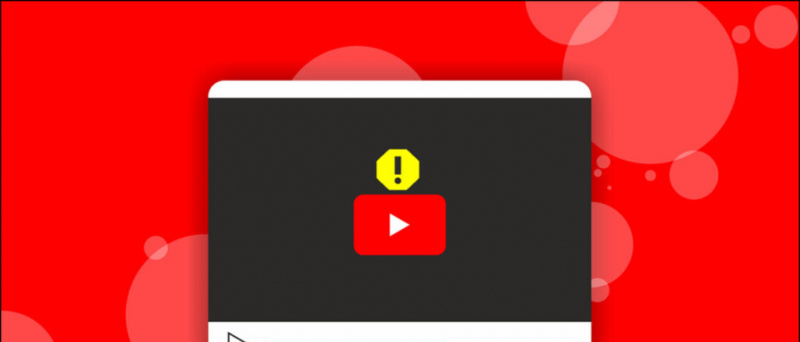مثل Google Family Library على Android ، يمكنك مشاركة مشترياتك من App Store مع مستخدمي iPhone الآخرين باستخدام Apple Family Sharing. يتضمن ذلك الوصول إلى التطبيقات والألعاب والموسيقى والأفلام والبرامج التلفزيونية والكتب. في هذه المقالة ، دعنا نوضح كيف يمكنك مشاركة تطبيق iOS مدفوع مع أصدقائك وعائلتك.
Apple Family Sharing
إذا كان لدى عائلتك أو أصدقائك أجهزة iOS متعددة ، فلن تحتاج إلى شراء نفس التطبيق عدة مرات. بدلاً من ذلك ، يمكنك استخدام Apple Family Sharing لمشاركة مشترياتك من التطبيق مع 6 أشخاص آخرين مجانًا ، بدون مشاركة حسابك.
يمكنك أيضًا شراء App Store ومشاركة iTunes و Apple Books و Apple Music Family Plan واشتراك Apple News + وخطة تخزين iCloud. كما يسمح لك بمشاركة ألبومات الصور والتقويمات العائلية والموقع إذا كنت تريد ذلك.
كيفية إضافة أصوات إشعارات مخصصة إلى galaxy s7
متطلبات:
- تعمل ميزة مشاركة العائلة على نظام التشغيل iOS 8 أو إصدار أحدث.
- يجب أن يكون لكل عضو معرف Apple الخاص به.
- يمكن أن يكون كل فرد من أفراد الأسرة في مجموعة عائلة واحدة فقط في كل مرة.
- يمكن تبديل المجموعة مرتين في السنة.
- يمكن لمنظمي العائلة إنشاء معرّفات Apple ID لأطفالهم الذين تقل أعمارهم عن 13 عامًا بحيث يمكن إضافتهم إلى مشاركة العائلة.
1] قم بإعداد مشاركة العائلة على iPhone أو iPad



1] افتح الإعدادات على جهاز iPhone الخاص بك.
2] اضغط على اسمك في الأعلى. الآن ، انقر فوق Family Sharing.
3] انقر فوق 'ابدأ' واتبع التعليمات التي تظهر على الشاشة.



4] اختر طريقة الدفع إذا طُلب منك ذلك - يمكن لجميع أفراد العائلة استخدامها للتسوق على iTunes و Apple Books و App Store.
5] بعد الانتهاء من الإعداد ، انقر فوق إضافة عضو.
6] قم بدعوة ما يصل إلى ستة أعضاء باستخدام الرسائل أو البريد أو الإنزال الجوي. اطلب من الأعضاء المدعوين قبول مجموعة العائلة المشتركة والانضمام إليها.
2] شارك التطبيقات المشتركة مع الآخرين
الآن بعد أن قمت بإعداد مشاركة العائلة وإضافة أصدقائك وعائلتك ، فيما يلي كيفية مشاركة التطبيقات المشتراة مع مستخدمي iPhone الآخرين.



1] افتح الإعدادات واضغط على اسمك.
2] انقر فوق Family Sharing.
3] في الشاشة التالية ، انقر فوق 'مشاركة الشراء'.
4] انقر فوق 'متابعة' واتبع التعليمات التي تظهر على الشاشة.



5] سيتم إخطارك بأنه سيتم مشاركة طريقة الدفع الخاصة بك مع أفراد عائلتك. سيتم الآن فوترة جميع اشتراكات Apple الحالية والجديدة من قبل العائلة بطريقة دفع مشتركة.
6] عند الانتهاء من الإعداد ، أرسل رسالة لدعوة أفراد العائلة لمشاركة عملية الشراء شارك التسوق الخاص بك.
بمجرد إضافتهم ، سيتم تمكين مشاركة التسوق لمجموعة مشاركة العائلة.
3] الوصول إلى التطبيقات التي تم شراؤها من قبل أفراد الأسرة
بمجرد انضمام أفراد العائلة والموافقة على مشاركة مشترياتهم ، يمكنك تنزيل الكتب والموسيقى والتطبيقات المشتراة من iTunes و Apple Books وعلامات التبويب المشتراة من App Store.
للوصول إلى التطبيقات التي اشتراها أفراد العائلة الآخرون:
1] افتح App Store على جهاز iPhone أو iPad.
2] انقر على أيقونة ملفك الشخصي في الزاوية اليمنى العليا.
3] حدد شراء.
4] الآن ، اضغط على اسم أفراد عائلتك لرؤية محتوياتهم.
5] انقر فوق زر التنزيل لتنزيل التطبيق أو اللعبة المدفوعة على جهاز iPhone الخاص بك مجانًا.
4] مشاركة الاشتراكات وعمليات الشراء داخل التطبيق
أعلنت Apple مؤخرًا أنه يمكن أيضًا مشاركة العضوية وعمليات الشراء داخل التطبيق لمرة واحدة بين العائلات. ومع ذلك ، لا ينطبق هذا على المواد الاستهلاكية مثل العملات المعدنية داخل اللعبة أو الجلود. على أي حال ، إذا قمت بإلغاء قفل الإصدار الاحترافي أو الخالي من الإعلانات من أحد التطبيقات ، فيمكن مشاركته باستخدام مشاركة العائلة.

إذا كنت تشتري عادةً عضوية في عائلة ، فيمكنك التحقق من تلك التي يمكن مشاركتها في الإعدادات> اسمك> العضوية. هنا ، سترى أيضًا مفتاح تبديل لـ Share New Subscription ، والذي ، إذا تم تمكينه ، سيمنح أفراد عائلتك حق الوصول إلى الاشتراك المؤهل داخل التطبيق الذي تدفعه أنت.
يمكنك مشاركة اشتراك التطبيق يدويًا مع العائلة من خلال النقر على الاشتراك وتمكين المشاركة مع Family Toggle.
نصيحة- إخفاء مشتريات متجر التطبيقات من العائلة

إذا كانت هناك عملية شراء لتطبيق لا ترغب في مشاركتها مع عائلتك ، فيمكنك إخفاؤها بالانتقال إلى متجر التطبيقات> صورة الملف الشخصي> تم شراؤها> مشترياتي. هنا ، اسحب من اليمين إلى اليسار على التطبيق الذي تريد إخفاءه من Family Sharing. أخيرًا اضغط على إخفاء.
كان الأمر كله يتعلق بكيفية مشاركة تطبيق iOS مدفوع مع الأصدقاء والعائلة باستخدام Family Sharing. بصرف النظر عن هذا ، فقد ذكرت أيضًا كيف يمكنك مشاركة عضويتك وعمليات الشراء داخل التطبيق. آمل أن يساعدك هذا في توفير المال عن طريق توفيرك من شراء نفس التطبيق والاشتراكات عدة مرات. ابق معنا لمزيد من هذه المقالات.
مربع التعليقات الفيسبوك